把手柄上面的摇杆像普通按键一样从上往下按下去
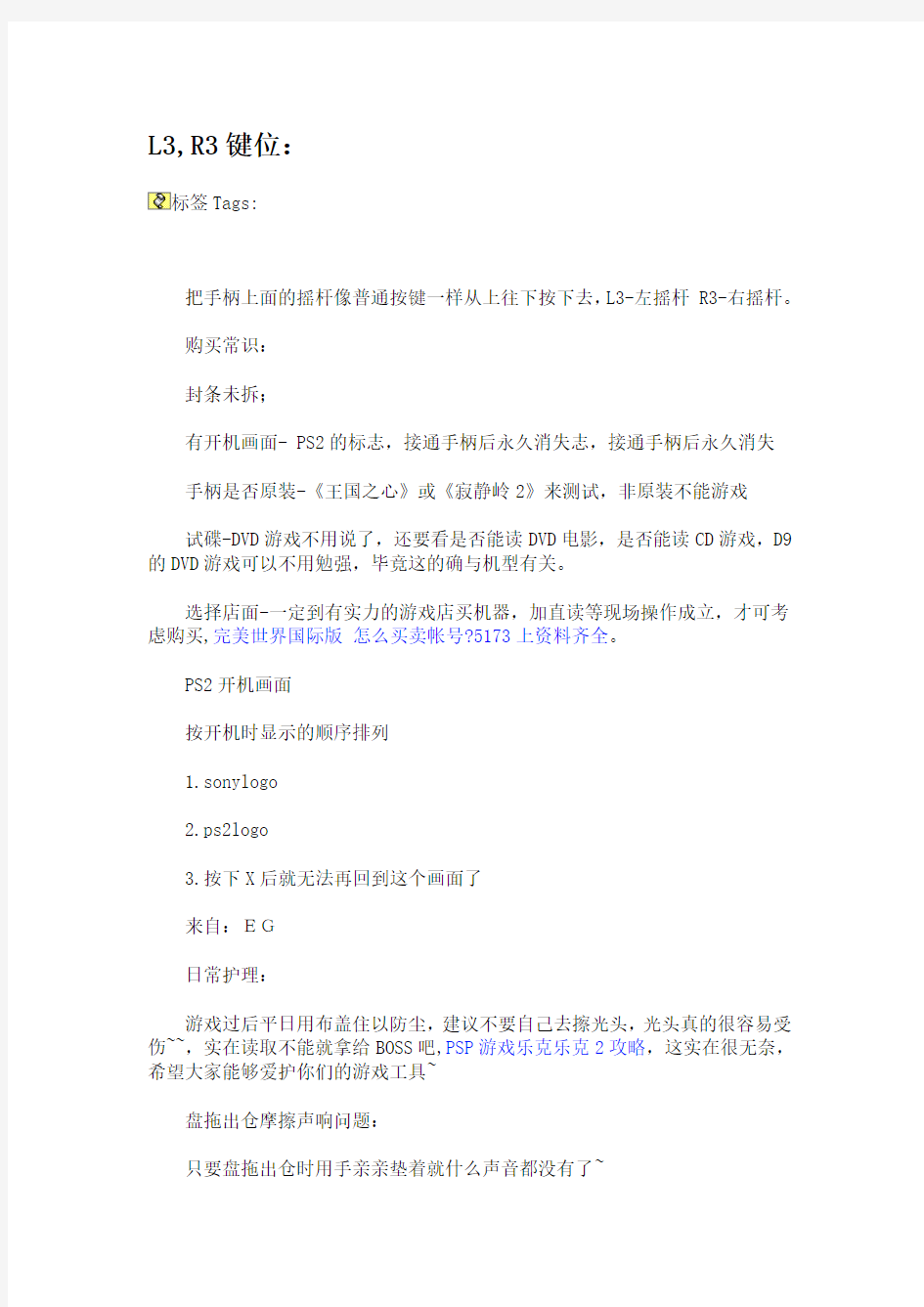
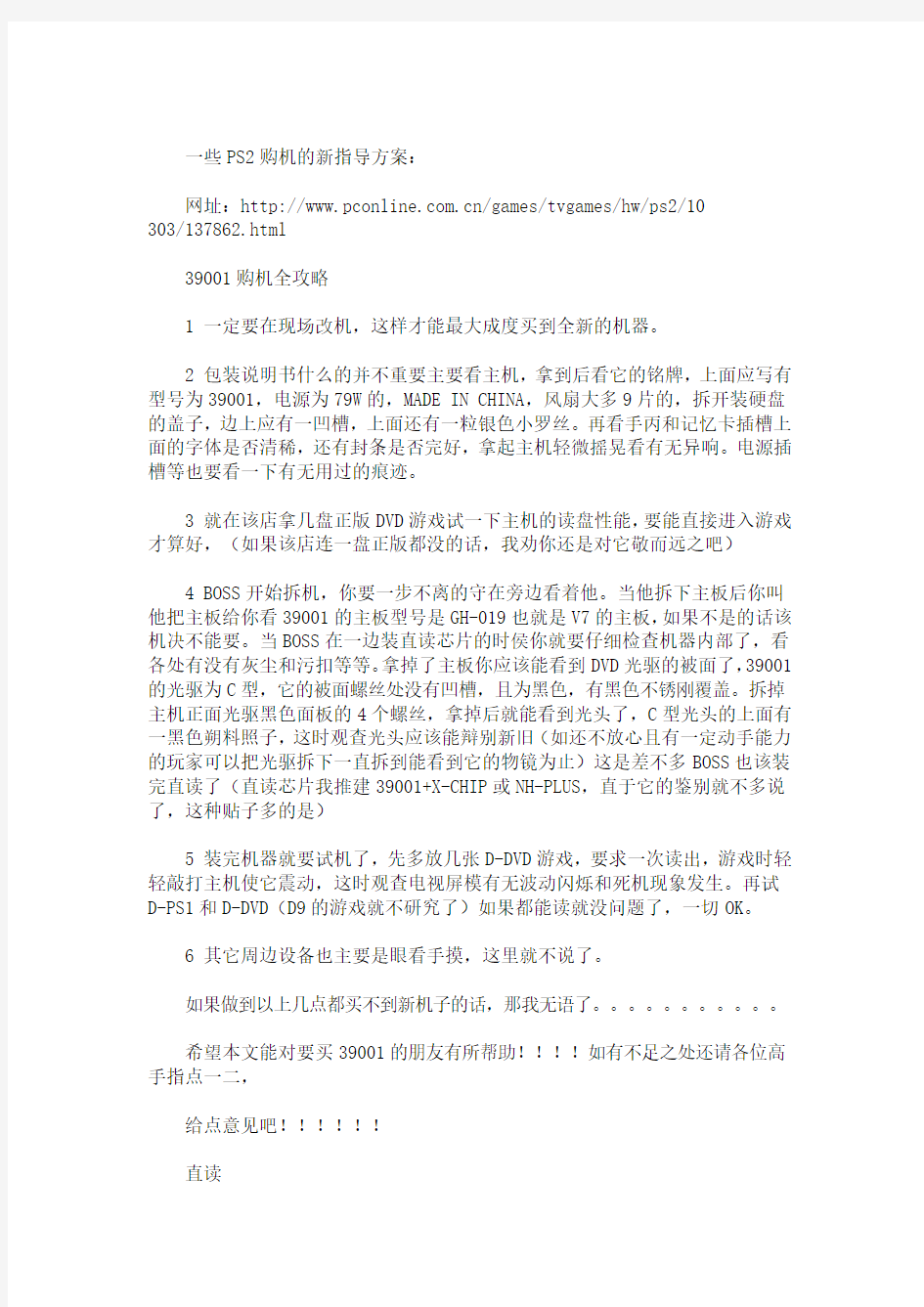
L3,R3键位:
标签Tags:
把手柄上面的摇杆像普通按键一样从上往下按下去,L3-左摇杆 R3-右摇杆。
购买常识:
封条未拆;
有开机画面- PS2的标志,接通手柄后永久消失志,接通手柄后永久消失
手柄是否原装-《王国之心》或《寂静岭2》来测试,非原装不能游戏
试碟-DVD游戏不用说了,还要看是否能读DVD电影,是否能读CD游戏,D9的DVD游戏可以不用勉强,毕竟这的确与机型有关。
选择店面-一定到有实力的游戏店买机器,加直读等现场操作成立,才可考虑购买,完美世界国际版怎么买卖帐号?5173上资料齐全。
PS2开机画面
按开机时显示的顺序排列
1.sonylogo
2.ps2logo
3.按下X后就无法再回到这个画面了
来自:EG
日常护理:
游戏过后平日用布盖住以防尘,建议不要自己去擦光头,光头真的很容易受伤~~,实在读取不能就拿给BOSS吧,PSP游戏乐克乐克2攻略,这实在很无奈,希望大家能够爱护你们的游戏工具~
盘拖出仓摩擦声响问题:
只要盘拖出仓时用手亲亲垫着就什么声音都没有了~
一些PS2购机的新指导方案:
网址:https://www.360docs.net/doc/9d13448474.html,/games/tvgames/hw/ps2/10
303/137862.html
39001购机全攻略
1 一定要在现场改机,这样才能最大成度买到全新的机器。
2 包装说明书什么的并不重要主要看主机,拿到后看它的铭牌,上面应写有型号为39001,电源为79W的,MADE IN CHINA,风扇大多9片的,拆开装硬盘的盖子,边上应有一凹槽,上面还有一粒银色小罗丝。再看手丙和记忆卡插槽上面的字体是否清稀,还有封条是否完好,拿起主机轻微摇晃看有无异响。电源插槽等也要看一下有无用过的痕迹。
3 就在该店拿几盘正版DVD游戏试一下主机的读盘性能,要能直接进入游戏才算好,(如果该店连一盘正版都没的话,我劝你还是对它敬而远之吧)
4 BOSS开始拆机,你要一步不离的守在旁边看着他。当他拆下主板后你叫他把主板给你看39001的主板型号是GH-019也就是V7的主板,如果不是的话该机决不能要。当BOSS在一边装直读芯片的时侯你就要仔细检查机器内部了,看各处有没有灰尘和污扣等等。拿掉了主板你应该能看到DVD光驱的被面了,39001的光驱为C型,它的被面螺丝处没有凹槽,且为黑色,有黑色不锈刚覆盖。拆掉主机正面光驱黑色面板的4个螺丝,拿掉后就能看到光头了,C型光头的上面有一黑色朔料照子,这时观查光头应该能辩别新旧(如还不放心且有一定动手能力的玩家可以把光驱拆下一直拆到能看到它的物镜为止)这是差不多BOSS也该装完直读了(直读芯片我推建39001+X-CHIP或NH-PLUS,直于它的鉴别就不多说了,这种贴子多的是)
5 装完机器就要试机了,先多放几张D-DVD游戏,要求一次读出,游戏时轻轻敲打主机使它震动,这时观查电视屏模有无波动闪烁和死机现象发生。再试
D-PS1和D-DVD(D9的游戏就不研究了)如果都能读就没问题了,一切OK。
6 其它周边设备也主要是眼看手摸,这里就不说了。
如果做到以上几点都买不到新机子的话,那我无语了。。。。。。。。。。。
希望本文能对要买39001的朋友有所帮助!!!!如有不足之处还请各位高手指点一二,
给点意见吧!!!!!!
直读
现在大家都说不太清楚自已用的是什么直读,因为现在好多机子买的时候都是改好的,所以现在给大家讲一下确认自已用的是什么直读的方法!现在我先说一下现在市面上用的最多的三种直读吧!!!
大家其实可以试出自已用的是什么直读的!方法如下:
1、玩了PS2游戏后,如果要接着看DVD影碟或者玩PS1的游戏,就要关掉电源重新启动才行,要是看了DVD也不能直截玩PS2的游戏,也要重新启动。这种方法是APPLE-CHIP!!!
(这种直读是现在完美直读中最差的直读了!它的出盘率最低!)
2、放入PS1游戏后,按住RESET键不放3秒钟,它会变成红灯,这时松手,然后再按住RESET键不放,等电视出现图象后才松手。OK。这种方法是NH直读!!!
(这种直读是现在市面上能买到的最多的一种直读!它的性能比较平均,就是有时会出现红屏的现象!)
3、放入PS1游戏后,按住RESET键不放3秒钟,它会变成红灯,这时松手,然后再按一下RESET键,看到下面出仓键的蓝灯亮后,再按多一下RESET键。OK。这种方法是BLUE-CHIP
!!!
(现在新出的直读BLUE-CHIP。它是香港出的。因为它是比NH的更新的直读,现在香港那边改机都用这种直读了,所以30006R的机子在香港要是改好过来的话,这种直读现在用的比较多了。它的优点是比NH要更稳定!出盘率最高!)
一.电源部分。
因为各国民用标准电压不同,有些PS2型号使用110V电压作为电力输入(主机额定允许最高电压120V)。在中国使用必须加用220~110变压器。由于变压器质量参差不齐,电气属性的稳定性可能造成PS2不正常工作,最明显现象是由于110端变压器质量差造成的抗电压波动电压稳定性差。如果主机长期在偏高电压下工作可能对主机自带变压器造成一定不良影响,植物打僵尸2中文版,甚至熔断保险丝。许多PS2出现的开机完全黑屏,连风扇也不转动的故障现象,很可能是电源的问题。
新买来的一级变压器应关心一下输出端电压是否标准。最简单初级的方法是,打开一级变压器外壳,在PS2工作状态下将伏特表并联于电源输出端,电压在110到120之间,指针没有明显波动可以认为比较稳定合理。没有负载的情况下电压值无价值,必须在PS2正常工作的情况下测试,植物大战僵尸中文版下载。如果是220V直插的,就没有这个困绕了,目前市政供电质量还是很不错的。
二.光驱部分。
争议最多也是麻烦最多的部分,植物大战僵尸生存模式无尽版。
1.物镜清灰:按照SONY的设计来讲,植物大战僵尸2 出了没有哈?,光驱是严禁打开的。但是在使用过程中的灰尘问题,会造成光头读取能力一定程度上的下降,PS2的光头确实不可避免地要进行清洗。清洗时需要打开光驱盖,将物镜和光头暴露出来。一般来讲,用皮老虎配合白云毛笔就可以解决好光头物镜上的灰尘了,严禁用酒精等有机溶剂擦洗光头物镜,否则会造成光头物镜表面增透膜溶解破损、物镜悬浮系统变形移位,进而导致报废整个光头。
2.大动干戈尽量应避免:如果实在是年久灰多,仅靠清理物镜无法改善读取情况,则需要清洗整个光头反光回路了。这是无奈之举,小蛇极不推荐这样做,相信弊大于利。请在灰尘少的房间里做光头开壳工作,小心松开三处倒扣的搭脚和细小的锁紧螺丝。并且要特别留意脆弱的排线!如果需要溶剂擦洗的话,建议采用脱脂棉签蘸蒸馏水,将45度放置的折光镜细心擦拭一下,并且千万不能把棉絮留在光头里!
3.还有关于光驱的响声,有时侯光驱入仓时候的异常响声并非改机引起的,仓门齿条和传动齿轮上的润滑脂干涸后,在大量堆积灰尘的作用下回形成各种奇怪的响声,久而久之可能会严重磨损传动件,形成不可恢复的磨损。在发生初期,通过增补润滑脂,可以改善甚至彻底排除这个现象。
三.手柄。
玩家接触最多也是最容易出问题的外设。L3是使用最多的按键,而且从受力角度上来说,不是十分牢靠。如果没有极佳的用材和制造工艺,L3一定是最快报废的一个按键。遇到组装的手柄无奈的方法就是尽量少用L3键,用十字键代替……碰倒只能用L3控制方向的就没有办法了,所以,好好爱护L3吧……个人感觉PS2的原装手柄还是相当耐用的,以前小蛇有一个SCPH-7501原配的DUAL SHOCK手柄和N个类似的组装手柄,组装手柄的L3坏了三个,原装的那个还是好好的。这也就是为什么那么多玩家都绝对追求原装手柄,它的品质不是几个组装手柄累加可以企及的。
1.手柄适用久后接触不良问题:在PS的DUAL SHOCK1时代,当按键出现不够灵敏的时候,通常采用粗质地的纸团打磨按键金属接触点,并且用少量2B铅笔涂于导电橡胶处增加接触良好性,并且屡试不爽。到了DUAL SHOCK2普及的今天,这个方法仍然适用。
DUAL SHOCK2标榜的256级压感并不是什么高科技的东西,所谓的256级也只是一个商用宣传噱头罢了。只是在金属触点处增加了很薄的一条压变式电阻,随着橡胶垫按键压力的不同产生的阻抗不同,输送不同大小的信号电流,产生一个可模拟的类比信号,所以将游戏中的动作和控制按键力度结合了起来。(但不
得不承认是个聪明至极的廉价方案)目前没有一个游戏制造商会去对应什么256级,在这么小的压差范围内,人类的手指是不可能做出如此精确的*作的,所以最多也就20到50级罢了。既然原理就这么简单,改善接触灵敏度的方法也是清理一下触点处存积的塑料外壳磨损下来的细小颗粒,轻轻打磨一下变阻条和触电表面就可以了,2B铅笔这个法宝却不在适用,会导致压差功能混乱。
2.震动出现问题:PS系主机目前为止的手柄震动电力为9V,由主机手柄插口处右起第三针供电的,右起第四针是零电位。如果主机震动出现故障,可以先排除主机的问题。如果主机经常性地杀手柄(今天在论坛有一位玩家反映了类似的情况,小蛇以前朋友的在PS上也碰到过),建议测量震动供电电压是否在12V 以下,否则就是控制模块失效造成的对手柄满峰值供电。解决办法恐怕也只能更换这个模块了,不然就断开第三针的接线,废掉震动功能。
四.风扇
新主机十分安静,用久了呼呼声干涩而嘈杂。不少玩家以为是光驱的响动,其实很可能是风冷系统的原因。
1.首先是入风口灰尘过多堆积,造成入风不畅——最大的隐患不是散热,而是空气被迫从光驱缝隙中进入,并带进大量灰尘,光头遭殃。所以清理进风口比清理光驱实际而重要,属于避免经常拆光驱的预防措施。进风口用毛笔刷,皮老虎吹都可以,植物大战僵尸秘籍,不怕灰或者认为对口水控制能力特别强的,用嘴吹也没人反对:)
2.风扇长期运行轴承润滑油干涸。取下风扇,在底部轴承处点极少量润滑油即可,切记宁少勿多,否则更粘灰!
盗版盘是不是会损伤光头?
在理论上,盗版盘和正版盘没有任何区别,都是记录数据的载体。但实际上由于商人们为了降低成本,经常会使用质量不够好的盘基来压盘,或者将母盘过度使用(母盘是金属制成的,用它来复制光盘,但是它有一定的使用次数限制,比如限定压5000张,在压过5千张之后就必须报废。但奸商为了降低成本一张限定压5000张的母盘可以压上6000,这样后面的一千张就会质量非常差)。这样,生产出来的盗版盘就会存在的质量问题。光驱在读这样质量不好的盘时,的确会加大损耗。但是,必须注意,这种损耗并不会像一些弱智电玩杂志所渲染的那样惊人。因为光驱,尤其是现在DVD光驱,都有一定的自我保护功能,在某一段数据读不出来时,就会自动放弃。我们只要在选择盘时仔细一点,不要把那些变形严重,盘面划痕严重的选回来就可以了。况且,如果只是算经济帐的话,盗版盘完全可以省下十几个光驱的钱了。所以,我们可以近似的认为,使用一般质量稍好的盗版盘和正版盘对光头的影响没有什么区别。
看DVD电影是不是会损伤光头?
如果盘的质量过硬,应该没什么大的问题。但是我国的DVD/VCD盗版事业很不敬业,光盘的质量往往很差,经常会有大段的坏数据。这样,对光驱的影响就很大了,它要不停反复读盘,纠错,负担就会加重。
但是有一点大家还是要注意:读DVD电影盘时,光驱是一直工作的,它要不停地读数据。
而在玩游戏时,经常是读进一个场景之后,光驱就停止工作了。所以,要是看相同时间的电影,和玩相同时间的游戏,看电影对光驱的消耗更大一些。再考虑到中国盗版影碟的实际质量,我们可以认为看DVD电影是比玩游戏对光头损耗更大。
玩CD游戏是不是会损伤光头?
CD的数据密度,远远低于DVD,用DVD光驱读CD,基本上是大马拉小车,不但不会损害光驱,甚至还可以认为有一点保护。不过我感觉现在的盗版CD质量应该说是远远不如DVD质量,所以还是应该注意选择质量好一些的。
改机加直读是不是会损伤光头?
一些奸商为了推销高利润的正版游戏,经常会这么说。正版游戏是有着很高利润的,北京的到中关村看看就知道了,那些正版PC游戏零售价都低于定价很多。一般来说,正版PC游戏的零售利润(按定价卖)在20-30%,水货的TV游戏我不清楚,有的老板说只能挣10元,有的说是在赔钱卖,大家自己判断好了。
一些奸商会说,芯片会为了读盗版盘改变光头的功率,所以对光头有害。这是典型的胡说。实际上改机芯片,只是绕过了那个知识产权保护,使机器跳过读取保护密码的程序而已,而不会做什么别的事情。虽然大动干戈开膛破肚的拆机、电焊,但实际上做的只是软件方面的改动,不涉及硬件问题。而光头那个东西是实实在在的硬件。要想改变光头的功率,只有靠硬件调节,不要以为软件是万能的。当然,光驱是可以设计成利用软件来调节功率的,但是没有什么厂家会那么做,第一个成本高了,第二个不够安全。我们的游戏机光驱不会设计成那个样子,大家放心好了。
光头总结
光驱的寿命只与其读取的数据总量有关,与使用时间等其他因素没有必然联系。即使是读取质量很差的盘产生的损耗,也是因为光头反复读取这一段数据产生的。详细解释一下,如果读取2K字节的内容,光驱读质量好的盘正好是读了2K,但质量要是不好,就会反复读取这一部分,或者在盘的其他位置寻找相关数据,直到读出或者是失败为止。这样就会读上几十K或者更多一些。所以归根到底还是与读取数据的总量有关。另外,考虑到材料的疲劳问题以及高温下材料的变性问题,可以认为连续、不间断地使用光驱对光头的损耗更大一些。一般光驱的工作温度不要超过一定的限度(好像是低于60度,这个我记不清具体数据了)。
当我们从光驱拿出盘时,要是感到盘明显变热,最好还是让机器休息一下。保护光驱,理论上只有一个办法,就是减少它读取的数据总量。所以那种“正版游戏保护光驱”,“玩正版游戏光驱就不会坏”的说法基本上可以认为是胡说。现在XBOX可以把游戏拷到硬盘上玩,这是最保护光驱的办法了。
以上光头的概念特别感谢别站‘八杯酒游戏世界’网友:TheRock
D9读取
关于D9问题的根本原因!
现在有的机子可以读D9,有的机子不能读D9,
其实任何机子和直读都能读D9的……
但是现在为什么这么混乱?……
因为一般直读都是在确认读碟开始那一小段时间内起作用……
一般D9的碟子由于密度比较大的缘故
一般的Ps2读取得速度比较慢……
因此经常需要画面进入5个球之后Ps2才能认出游戏碟开始读取……
但是这个时候很多PS2的直读芯片的功效其实已经失去……
所以就会出现红屏……
很多NH加个电容就可以读D9其实就是为了延长直读起作用的时间……
但是不同的机子读取速度都不尽相同……
有的光头特别好的机子放了D9进去一下子就读出来了……
连电容都不用加……
有的加了电容的直读由于太久的缘故也一样读不出来……
或者10次失败突然有一次就成功了的混乱说法……
所以就造成了有的人说某型号加某直读可以……
但另一个人确又说不行……
有的说试多几次
非常混乱……
其实确认自己的机子是否能支持D9……
最简单的方法就是买一张D9蝶试一试就知道那!……
能不能读出来还是要看主机的光头的好和坏了!
明白了吗?
附Nh直接引导D9方法,成功率30-40
开仓----》按住RESET入盘(灯变红)----》轻按一下RESET启动----》等待(注意D9游戏引导由于时间比D5长,肯定会出现”那两个选项的画面“后不久(等半秒,大约”那两个选项的画面“是刚出现,就一闪而过了)才进入的)
以上D9的概念特别感谢别站‘八杯酒游戏世界’网友:ericsson
游戏的另一媒介-电视(制式)
电视制式实际上就是电视显示标准。
常见有以下:
1.PAL制式(Phase Alternate Line)翻译:相位逐行交换
是前联邦德国1962年推出的一种电视制式.每秒25贞,每贞625行,水平分辨率240~400个象素点,隔行,扫描频率50Hz,宽高比4:3,中国和西欧大部分国家使用这种制式.
2.NTSC制式(National Television System Committee)翻译:国家电视制式委员会是1953年美国研制成功的一种兼容的彩色电视制式,每秒30贞,每贞525行,水平分辨率200~400像素点,隔行,扫描频率60Hz,宽高比4:
3.
3.SECAM制式(Sequential Color and Memory System)翻译:顺序传送彩色存储是法国1965年提出的一种标准,适用于Fance、Russina和Africa地区,水平扫描线625条,水平分辨率625个像素点,求个植物大战僵尸无穷金钱无穷阳光攻略,隔行,扫描频率50Hz.
4.HDTV制式(High Definition TV)翻译:高清晰度电视一般为:宽高比16:9,每贞扫描在1000线以上,逐行,全数字化.
PS2-50000 VS PS2-30000 图文详解
索尼推出的PS2游戏主机的最新型号「SCPH-50000」5月15日起开始发售。下面这篇文章能够帮你更好的了解这台新的主机有什么不同。
与SCPH-30000有何不同?
既然是新的型号,呀诺达旅游攻略,与以往的型号自然会有些不同,我们拿前两代,首次搭载内置硬盘
EXPANTION BAY的型号SCPH-30000来与SCPH-50000作一下比较。
正面:
上面是新版SCPH-50000、下面是老版SCPH-30000(以下均是)
从机身外壳正面比较,很容易就会发现一个不同之处:SCPH-50000没有了iLINK端子。而曾经利用这个接口玩对战或合作游戏的玩家多少会觉得有些遗憾。另外还有一个细微的变化之处就是在电源键与EJECT键之间的红外线接受部分变为内置式,颜色与机身相近,几乎看不到。
背面:
左边是老版的SCPH-30000、右边是新版的SCPH-50000
从背面看商品的铭牌部分,SCPH-50000比SCPH-30000只略大一点,并加上了条形码,植物大战僵尸布阵。
即使连接上「PlayStation BB Unit」SCPH-50000的铭牌也能看到一部分。背面的另一个不同是背面所使用的散热风扇,相同直径风扇口,SCPH-30000使用了9叶片风扇,而SCPH-50000是11片,相比之下叶片有所变小,可能这就是SCPH-50000静音化的原因所在吧。
DVD驱动器部分:
从DVD托盘上看几乎看不到有什么不同,似乎只有托盘顶端部分变成了中空。但从托盘的背面看,光驱垂直伸出的金属棍没有了。在横置时,由于有了平稳引导碟片移动功能,开关托盘时没有不协调感,打开和关闭托盘的时间和声音上没有变化。
其它:
左边是SCPH-30000、右边是SCPH-50000
左边SCPH-30000、右边SCPH-50000
上面SCPH-50000、下面SCPH-30000
由产品资料上看,机身的重量有所减轻(SCPH-30000 2.2公斤 SCPH-50000 2.0公斤),从实际手持的感觉上也能感觉到SCPH-50000轻一些,可能是由于变更了重心的平衡,这些细微之处的考虑让人满意,连接上PlayStation BB Unit,打开EXPANTION BAY观察,会发现盒盖材料改为ABS树脂,从各个细小之处都能感觉到索尼降低成本的意图。
通电对比测试:
启动时,与大家已经习惯的「SCPH-30000」用法一样,打开背面的电源开关,按下正面的电源键,启动机器。在以前使用「SCPH-30000」时不用对着机身背面就能感觉到风扇转动的声音,而在编辑部的办公室里却几乎听不到「SCPH-50000」风扇的声音。试着把两台工作中的机器靠近耳边,明显的能感觉到「SCPH-50000」的“静音化”。
编辑部的众位编辑不觉于耳的“真静阿”“不错”称赞声是对
「SCPH-50000」最好的评价。静音化设计对把PS2作为DVD播放机的用户来讲是最有用的,记者还记得当初使用第一代PS2(SCPH-10000)时玩游戏,打开电源时,先听到“轰”的一声风扇的声音。那时就认为这些是作为一个AV机器来讲首先需要考虑改进之处。
玩游戏时对比,除了上面提到的“静音化”之外没有什么特别之处。最后提一句「SCPH-50000」增加了DVD遥控关闭电源功能,在主机远离玩家时这个功能还是很有用的。
wii手柄设置
下面是7555SP版本的默认控制设置说明: 点击Wii感应后,在‘来源’栏选‘模拟’,后点击‘按键映射’。 下面两个图是模拟器默认的‘左手摇杆’设置,这两个图的按键设置与‘经典手柄’无关。(选择了左手摇杆模式 1
后经典手柄的设置无效) 2
点击’Extension’下面的‘按键映射’可以看见下图: 下面是SP模拟器经典手柄的设置界面说明: 在‘Extension’处选择‘Classic’(经典手柄)后点击‘按键映射’出现的界面如下:(下图设置与左手摇杆无 3
关)选择了经典手柄模式后左手摇杆的设置无效(即是上面两个图的设置无效)。 以上说的是使用键盘控制时的情况(模拟器默认使用键盘)。 (补充:有部分游戏需要使用光标操作(例如《马里奥银河2》)。模拟器光标的默认设置是用滑鼠控制) 4
下面说说使用普通手柄用作wii模拟器控制时的设置方法。注意:以下所有‘PS2’手柄的图片,左摇杆和右摇杆中间的那个按键是一个独立的按键,是PS手柄的‘L3’键和‘R3’键(就是摇杆垂直向下压的那个按钮),请不 要有其它误会。 先说说使用‘映射软件’来设置的方法。对于‘映射软件’我们可以简单的理解为是一种把手柄模拟成键盘的软件,在映射程序打开时虽然实际上操作的是手柄,但是在理论上对游戏程序而言就等于是用键盘操作,所以在设置界面例如‘设备’等等可以选择键盘或手柄的地方都要选择键盘,这样才不会出现冲突。 这种方法有几个好处,例如:设置方便快捷、EX和SP通用等. 如果不知映射软件为何物的请略过这一步,直接看 下一步的《普通手柄不要映射软件的设置方法》)。 下图是‘双节棍’(左手摇杆)对应于模拟器默认设置时手柄设置的其中一种方式: (运行映射软件,把需要使用的键盘按键映射到手柄中自己认为合适的位置) 5
手柄操作详解
手柄操作详解 【手柄操作详解】 通用按键 本方控球时 按键效果 方向键慢速带球(90度变向成为横拉) L3 与方向键相同 ╳ 面对方向地面短传,面对方向地面长传 ○ 面对方向长传(本方对方禁区弧顶外),大脚解围(本方禁区弧顶内),高弧度下底传中 ○+○ 面对方向力量累加长传(本方对方禁区弧顶外),低弧度下底传中,长时间按住○一样可以传更远 ○+○+○ 面对方向力量累加长传(本方对方禁区弧顶外),贴地下底传中,长时间按住○一样可以传更远 △ 面对方向传短距直线球,面对方向传长距直线球 □ 射球门中路(对方半场),大脚解围(本方半场) 方向+╳ 指定方向短传 ○+方向指定方向空中长传(本方对方禁区弧顶外),大脚解围(本方禁区弧顶内),高弧度加弧线下底传中(对方禁区弧顶内) R2+后踩球转身(就是踩着球跳到前面) 停球以后按住R2+身体后方向踩球后拉 ○+○+方向指定方向力量累加空中长传(本方对方禁区弧顶外),指定方向低弧度下底传中 ○+○+○+方向指定方向力量累加空中长传(本方对方禁区弧顶外),贴地下底传中 R2+○ 更高弧度长传(对方禁区弧顶内) 方向+△ 指定方向传身后球 □+方向指定方向射门(对方半场),大脚解围(本方半场) L1+L1 踩单车(共跨三次从利足开始) L1+L1→斜前方45度跨球后斜侧趟球 R1 急停 球停住后按住R1+加身体90度方向把球拨出很远但是身体不动 前+R1 高速带球(加速中R1连打或前进方向连打为大步趟球) R1+后 180度转身 R1+左/右 22.5度小幅度加速变向(以带球方向为标准) R1+L1 静止中按可以把球趟出一步方便作长传 高速带球时R2+左/右(R1不放)大步趟球且22.5度小幅度加速变向 方向+L1+╳ 与指定方向本方球员做二过一的起手式若无后续按键则为假二过一 方向+L1+╳→△ 与指定方向本方球员做地面二过一 方向+L1+╳→○ 与指定方向本方球员做空中二过一 ╳+R2 假二过一 □+╳ 默认方向假射扣球 ○+╳ 默认方向假传扣球 □+╳+左/右指定方向假射扣球 按□出现力量条后按R2 内脚背带弧度射门
游戏手柄
常用游戏手柄设置方法和注意事项 以最流行DNF,拳王和合金弹头恐龙岛等街机游戏为例 第一步:下个键盘映射工具 说到手柄就不得不说一下常用的键盘映射工具,JOYTOKEY.这个工具非常好用. 虽然我们可以在游戏里的按键设定里逐个设置手柄的按键.但是便宜的手柄不支持连发. 或者连发速度不够理想.好的又很贵.而且大部分手感舒服的手柄都带有震动功能. DNF没震动..有点浪费...所以还是建议用JOYTOKEY来玩游戏. >>>点击下载JOYTOKEY 第二步:开始设置 大家下好程序后,安装好就会出现这样的 点击运行前,请注意要先把手柄插上.要不会报错. 设置界面如下:
进入这个界面后大家可以按职业新建立文档 我主要玩鬼剑就只建立了1个 三:关于设置 以深圳市辰多星电子科技有限公司生产的cowboy手柄为列 设置上下左右就不用说了这个大家都知道
就是说只要把键盘上的按键填进去就可以映射成手柄相对的操作钮比如说键盘上的X攻击我要设置成按键3就只要先点 按键3这一栏 然后把键盘模拟设置下面那一框里填上X就可以了 DNF的游戏操作键位是这样的
大家可以自己对照去设置 我的设置是 方向设置不变 1等于喝药 2等于Z技能 3等于X攻击 4等于C后退 至于手柄这5到10个键位我放了技能快截还有开地图等 每个职业不一样大家按自己的喜好去设置就可以拉 设置好后直接进游戏就可以享受用手柄杀怪了 ●、注意事项 1,重要人体工程学资讯:长时间的重复动作、不适当的工作空间摆设、不正确的身体姿势或者不良的工作习惯,可能会导致身体不舒适并伤害到神经、肌腱及肌肉。如果您的手掌、手腕、手臂、肩膀、脖子或背部感到疼痛、麻痹、刺痛、虚弱无力、肿胀、灼热、抽筋或僵硬,请让合格的医生对您进行检查。 2,建议使用产品时养成良好的习惯例如每小时休息十分钟,将产品拿在手腕、手肘及肩膀都最轻松的角度,并使前臂与地面保持水平。
实况足球2012手柄按键说明(含新版本增加功能)
蓝色字体为与PES2011不同的操作 红色字体为PES2012新增加操作 LB对应L1,RB对应R1 LT对应L2,RT对应R2 LS对应L3360°(左摇杆),RS对应R3360°(右摇杆) LS对应按下L3,RS对应按下R3 Y对应△,X对应□,A对应×,B对应○ 一、进攻(进攻方向,自左向右) ①带球 1. 带球:方向键(或左摇杆,下同) 2. 低速带球:R2+方向键 3. 横向带球(特定球员):R2+方向键↑或↓ 4. 高速带球:R1+方向键 5. 趟球:高速带球时连按R1(2~3) 6. 大步趟球:高速带球时,R1+R2+方向键↗,↘,↑或↓ 7. 急停:松开方向键,按R1 8. 急停后面对进攻方向:松开方向键,按R2 9. 拨出球:静止时,L2+R3↗↗或↘↘
10. 跳跃(跳起躲避铲球):面对铲球时按R2 ②接球 1. 停球:方向键 2. 让球转身:R1+方向键(球运动方向) ③传球 1. 短传:× 2. 脚后跟传球:背对进攻方向键+× 3. 不停球短传:停球前按× ④长传 1. 长传:○ 2. 不停球长传:停球前按○ 3. 边路转移:向另一边路方向键+○ ⑤直传 1. 直传:△ 2. 不停球直传:停球前按△ 3. 过顶直传:L1+△ ⑥二过一 1. 地面二过一:L1+×,停球前按△ 2. 空中二过一:L1+×,停球前按L1+△ 3. 传球后插上:传球后,按R2 ⑦手动传球 1. 手动传球:L2+方向键+×或△
2. 手动长传:L2+方向键+○ ⑧下底传中 1. 高球传中:方向键+○ 2. 低球传中:方向键+○*2 3. 地平球传中:方向键+○*3 4. 高弧度传中:传中时+R2 5. 45°吊中:L1+方向键+○ ⑨射门 1. 射门:□ 2. 不停球射门:停球前按□ 3. 脚弓搓射:按□后显示力度条时按R2 4. 吊射(高弧度):L1+ □ 5. 吊射(低弧度):按□后显示力度条时按R1 二、假动作(进攻方向是右) ①上身假动作 1. 上半身虚晃:静止(跑动)时,按R3↑或↓ 2. 马修斯假动作:静止(跑动)时,按R3↑,然后按方向键↘;或按R3↓,然后按方向键↗ 3. 马修斯假动作接侧向:静止时,按R3↑,然后按方向键↓;或按R3↓,然后按方向键↑ ②踩单车
手柄映射键盘工具JoyToKey使用教程
joytokey教程使用方法2009-01-14 20:33joytokey教程使用方法手柄映射键盘工具JoyToKey使用教程1 JoyToKey是通过手柄或操纵杆来模拟键盘、鼠标的软件,它可以将手柄输入模拟成键、鼠输入传到系统中,完成不支持手 柄或操纵杆的操作。更为难得的是,该软件支持几乎所有的游戏手柄,连低端的仿PS的并口手柄也不例例外。目前还有 很多电脑游戏不支持手柄,这给电视游戏玩家和喜欢用手柄的电脑游戏玩家操纵游戏带来了不小的麻烦,不少玩家心中会 恨恨地想:“如果这款游戏支持手柄,我早就爆机N次了!”其实,一切都可以用JoyToKey 来解决。下面以《仙剑奇侠传 》DOS版为例来介绍一下使用办法:首先下载JoyToKey汉化版,这是一个免安装软件,运行进入程序主界面,点击“新建 ”按钮,为《仙剑奇侠传》程序建立一个配置文件,文件可以取名为“仙剑奇侠传”。 了解《仙剑奇侠传》需要用到的键盘上的按键:“上下左右”为“↑↓→←”,“ESC”和空格键为功能键。(另 :有些游戏可以修改键盘设置,如果用到JoyToKey就不用按照自己的习惯来个性化设置,默认就可以,但是手柄与键盘的 对应关系必须搞清楚,可以按照自己的意愿来对应。)接下来我们便可以根据前面提到的按键进行手柄模拟设置了。 例如,要将手柄方向键向左的按键模拟为键盘的左箭头“←”,只需在JoyToKey主界面右侧的按钮列表中双击“←”标记 在弹出的“设置功能”对话框中选择“键盘”选项卡,将鼠标定位在“键盘模拟输入”栏下的第一个空白输入框中,并在 键盘上按一下左箭头“←”,在该输入框内则会出现一个向左的箭头符号(见图)。单击“确定”按钮后便完成了对该按 键的设置。按照同样的方法,我们可以将键盘上的方向键和其他功能按键都模拟成为手柄上的相应按钮。如果需要用到鼠
康佳游戏手柄使用说明
体感游戏使用说明 1 安全警告与注意事项 目录 1安全警告与注意事项 (2) 2游戏套件说明 (3) 2.1 手柄 (3) 2.2 RF接收器 (4) 2.3 安装连接 (4) 3操作方法介绍 (6) i
1 安全警告与注意事项体感游戏使用说明 1 安全警告与注意事项 ●使用时应使手柄对着光感条,中间请不要有物体阻挡,以免影响接收信号。 ●建议在2-4米之间使用手柄,太远或太近会影响手柄的灵敏度,操作水平偏移不超过25度角。 ●请在距离他人1米外使用手柄,以免挥动手柄时误伤他人。 ●在使用手柄时请将电池盖装好,以免挥动手柄时把电池甩出去。 ●在不使用时,请将手柄的电池拆出来放置,勿长时间放置于电池盒内。 ●请不要将电池置于火中。 ●手柄电池请使用两个 AA 1.5V干电池,勿使用其它型号或大于规定电压的电池。 ●非充电电池请勿充电,儿童充电时应由成人监护下充电。 ●充电电池在充电前请先从手柄中取出,不同类型的电池或新旧电池请勿混用。 ●装手柄电池时请按正确极性安装,用尽的电池请取出,且电源端子不得短路。 ●以防用户游戏数据丢失,最好使用前先将U盘中的game文件夹内的游戏做备份。 ●请勿改动U盘中的game文件夹及其中文件的名称,修改后将导致无法读取游戏数据。 ●请保证U盘中的剩余空间大于50M,以确保游戏的正常运行。 ●在进入游戏之前请确保各套件设备已正确连接,游戏运行中不允许插拔设备。
体感游戏使用说明 2 游戏套件说明 3 2 游戏套件说明 2.1 手柄 手柄的操作方法: 竖式操作手柄 横式操作手柄 折式操作手柄
2 游戏套件说明体感游戏使用说明2.2 RF接收器 (备注:康佳产品RF接收器为定制产品,届时形状会有变化,原理相同。以出货产品为准) 2.3 安装连接 2.3.1 电池安装 1)向后推动电池盖活动端子,向上移电池盖,把电池盖取下。 2)将电池按电池盒中的正负极标示放入到电池盒中,如右图所示。 3)把电池盖合上,用力把电池盖活动端子往前推,扣住手柄即可。
ipega手柄设置教程安卓系统
IPEGA手柄设置教程 安卓系统 编写者:朕由心声 Q Q:215209402 编写日期:2013/11/4 邮箱:wangyanjie_001@https://www.360docs.net/doc/9d13448474.html,
一、相关软件 用之前需要下载几个软件配合该手柄来用,如下: BlueziME-1.16.apk BlueziME-HIDEnabler.apk Game Keyboard 4.0汉化版(本人用的就是这个) 为了方便大家使用,我直接附在这个文件里了。大家直接下载用就行了。 二、相关设置 看完https://www.360docs.net/doc/9d13448474.html,/v_show/id_XNTI4NjMxNDUy.htm这个视频一头雾水啊。估计大多数网友都跟我一样的,看网上也没有该方面的教程,所以我才写这个教程方便大家使用。 激动人心时刻开始了,哈哈 在https://www.360docs.net/doc/9d13448474.html,/p/android-bluez-ime/downloads/list下载BluezIME-v1.16.apk和 BluezIME-HIDEnabler.apk,安装到安卓手机上然后下载Game keyboard4.0安首先先用手机连接手柄然后进入biuezime设置在BluezIME的Select device 中搜索,选择Bluetooth Gamepad在Select device driver中选择Keyboard(HID) 以上做完后再安装Game Keyboard软件, 安装好Game Keyboard软件后界面如图:
图1 如上图,界面是汉化好的,这样设备起来比较方便。^_^ 进入正题,选择步骤1,如下图
图2 选择图中标红处即可。按返回键返回,回到图1位置,再选择步骤2,弹出如图选择
蓝牙手柄连接教程
蓝牙游戏手柄链接教程 由于手柄不支持原先的下载的游戏,必须要卸载后在二维码的游戏厅内下载方可连接手柄畅想游戏乐趣。 BTC-938游戏手柄开机有两种方式,(注:PG-9023是BTC-938的升级版,连接方式不变的) 苹果连接方式:首先在设置中打开蓝牙,手柄中按住HOME键加Y键开启手柄,手柄灯SEARCH灯闪烁表示可以开机,蓝牙连接中找到Keyboard并连接,手柄中SEARCH灯常亮,说明已经连接成功,就可以了。 安卓连接方式:首先在设置中打开蓝牙,在手柄中按住HOME键加X键开启手柄,手柄灯SEARCH灯闪烁表示可以开机,在蓝牙设置中找到ipega Extending Game controller并连接,手柄中SEARCH灯常亮,说明已经连接成功,就可以了。 苹果系统的二维码游戏厅下载及教程
用微信中的扫一扫功能,扫此二维码,等待 跳转到此页面 这里必须要注意的一点就是在选择浏览器的时候要选择苹果默认的浏览器才可以下
载,选择其他浏览器是没法下载的(如下图) 因为是第三方软件,下载完必须要通过苹果的内部信任才可以使用哦。(注:游戏厅内下载的游戏也是需要信任的)信任方式:在设置中找到通用,然后在通用内找到描述文件与设备管理,选择对应软件名称,点击信 任并确定即可。如下图
安卓游戏厅二维码及下载方式
打开微信中的扫一扫,扫此二维码,等待跳 转到此页面 用浏览器下载游戏厅即可。(注:安卓跟iOS 系统是一样的,需要把原先的游戏卸载重新在游戏厅下载方可连接手柄玩哦)注:938手柄按键设置界面调出可同时按住左摇杆键加SELECT键加START键加右摇杆键,四键同时按,可调出按键设置界面,可以设置自己习惯的按键位置
把手柄上面的摇杆像普通按键一样从上往下按下去
L3,R3键位: 标签Tags: 把手柄上面的摇杆像普通按键一样从上往下按下去,L3-左摇杆 R3-右摇杆。 购买常识: 封条未拆; 有开机画面- PS2的标志,接通手柄后永久消失志,接通手柄后永久消失 手柄是否原装-《王国之心》或《寂静岭2》来测试,非原装不能游戏 试碟-DVD游戏不用说了,还要看是否能读DVD电影,是否能读CD游戏,D9的DVD游戏可以不用勉强,毕竟这的确与机型有关。 选择店面-一定到有实力的游戏店买机器,加直读等现场操作成立,才可考虑购买,完美世界国际版怎么买卖帐号?5173上资料齐全。 PS2开机画面 按开机时显示的顺序排列 1.sonylogo 2.ps2logo 3.按下X后就无法再回到这个画面了 来自:EG 日常护理: 游戏过后平日用布盖住以防尘,建议不要自己去擦光头,光头真的很容易受伤~~,实在读取不能就拿给BOSS吧,PSP游戏乐克乐克2攻略,这实在很无奈,希望大家能够爱护你们的游戏工具~ 盘拖出仓摩擦声响问题: 只要盘拖出仓时用手亲亲垫着就什么声音都没有了~
一些PS2购机的新指导方案: 网址:https://www.360docs.net/doc/9d13448474.html,/games/tvgames/hw/ps2/10 303/137862.html 39001购机全攻略 1 一定要在现场改机,这样才能最大成度买到全新的机器。 2 包装说明书什么的并不重要主要看主机,拿到后看它的铭牌,上面应写有型号为39001,电源为79W的,MADE IN CHINA,风扇大多9片的,拆开装硬盘的盖子,边上应有一凹槽,上面还有一粒银色小罗丝。再看手丙和记忆卡插槽上面的字体是否清稀,还有封条是否完好,拿起主机轻微摇晃看有无异响。电源插槽等也要看一下有无用过的痕迹。 3 就在该店拿几盘正版DVD游戏试一下主机的读盘性能,要能直接进入游戏才算好,(如果该店连一盘正版都没的话,我劝你还是对它敬而远之吧) 4 BOSS开始拆机,你要一步不离的守在旁边看着他。当他拆下主板后你叫他把主板给你看39001的主板型号是GH-019也就是V7的主板,如果不是的话该机决不能要。当BOSS在一边装直读芯片的时侯你就要仔细检查机器内部了,看各处有没有灰尘和污扣等等。拿掉了主板你应该能看到DVD光驱的被面了,39001的光驱为C型,它的被面螺丝处没有凹槽,且为黑色,有黑色不锈刚覆盖。拆掉主机正面光驱黑色面板的4个螺丝,拿掉后就能看到光头了,C型光头的上面有一黑色朔料照子,这时观查光头应该能辩别新旧(如还不放心且有一定动手能力的玩家可以把光驱拆下一直拆到能看到它的物镜为止)这是差不多BOSS也该装完直读了(直读芯片我推建39001+X-CHIP或NH-PLUS,直于它的鉴别就不多说了,这种贴子多的是) 5 装完机器就要试机了,先多放几张D-DVD游戏,要求一次读出,游戏时轻轻敲打主机使它震动,这时观查电视屏模有无波动闪烁和死机现象发生。再试 D-PS1和D-DVD(D9的游戏就不研究了)如果都能读就没问题了,一切OK。 6 其它周边设备也主要是眼看手摸,这里就不说了。 如果做到以上几点都买不到新机子的话,那我无语了。。。。。。。。。。。 希望本文能对要买39001的朋友有所帮助!!!!如有不足之处还请各位高手指点一二, 给点意见吧!!!!!! 直读
游戏手柄操作说明
PC(平板电脑安卓系统)游戏模式(横向)(首先需要安装讯飞输入法)(下载游戏时,注意是否支持蓝牙手柄) PC( tablet ,computer and Android system) game mode(Horizontal)( please download iFlytek Input first)( and please make sure the games which support Bluetooth Controller when you download games on line) @+B为横向手柄游戏模式,标准为遥杆控制方向,ABCD键为其它功能设定(正常B键开枪,D键起跳)。具体按各品牌手机对键盘的设定来取决。在使用手柄玩PC里面游戏时,手柄都是设定为横向操作模式。合适的游戏有在快游戏里面下载(比如无敌忍者猫、R-TYPE,需要玩家设定手柄操作键)。在小鸡模拟器里面下载手柄类游戏(比如:永恒战士2、末日骑士Soulcraft)。以上游戏在小鸡模拟器或快游戏平台下载。 @+B is the horizontal gamepad mode , the rocker on the gamepad controls directions. Key ABCD are for other function settings( Normally Key B is shooting , Key D is jumping). For key board settings, it is differ for different mobile phones. When you play PC games, the gamepad should be set to horizontal mode. For related games, please download them from Kuai Games( For instance: NinjaCat, R-TYPE, need to set the gamepad operating key). Download games in The Chicken Simulator( For instance: The Eternal Struggle, Doom Knight, Soulcraft). 安卓手机VR游戏模式(单手操作手柄模式)(首先需要安装讯飞输入法)(下载游戏时,注意是否支持蓝牙手柄) VR game mode for Android mobile phones (single hand operating gamepad mode)( Please download iFlytek Input first) ( and please make sure the games support Bluetooth Controller when you download games on line) @+C为VR模式时,在玩游戏时,遥杆控制方向,前面侧键为开枪与起跳。需要在3D播播里面下载支持手柄类游戏,请玩家下载游戏时先看游戏说明。 比如游戏:射击游戏Aste vroid , VRangrybots, 场境体验游戏比如:VR Theme park, 初音X 洛天使、VR Escape Borg、Orbital VR。以上游戏在3D播播平台下载。 @+C is VR mode , when you play games ,the rocker on the gamepad controls the directions, the front side keys are for shooting and jumping function when you play games. Please download the games which support gamepad in 3D Bobo. And read the requirements before download games. For instance: Shooting games Aste Vroid, VRangrybots,.Scene experience games : VR Theme park, VR Escape Borg, Orbital VR. Above games please download them in 3D Bobo . 安卓手机VR游戏模式(横向手柄:@+B)(首先需要安装讯飞输入法)(下载游戏时,注意是否支持蓝牙手柄) VR game mode for Android(Horizontal gamepad mode: @+B)( and please make sure the games support Bluetooth Controller when you download games on line)
游戏手柄调研报告
游戏手柄调研报告
游戏手柄调研报告 现在电脑作为日常生活中的一部分,已经日趋普及化。无可否认,电脑进入家庭的一大用途就是玩游戏。所以拥有一款好的游戏手柄是至关重要的。特别是对于绝大多数青少年和专业的游戏玩家来说,游戏的地位是无法取代的。 一.调查目的:掌握市场上现有的游戏手柄功能样式,了解玩家在进行游戏时的感受,对游戏手柄的要求. 二.调查对象:青少年以及游戏玩家 三.调查方式:本次调查主要通过网上查阅,超市对流动人群的观察。 四.调查时间:2011年3月3日——2011年3月8日 五.调查内容: 1.手柄发展史概要: 1983年,日本任天堂公司向外界推出了一款其实与电脑完全无法兼容的游戏机-FC,而引人注目的为游戏机设计了全新的手柄:一种带有四个按键和一个十字架的板式手柄。由于家玩的游戏实在少得可怜,再加上价格的昂贵,因此不久就被大家给淡忘掉了。直到GATES宣布了WINDOWS3.0的推出,从这一刻起游戏进入了一个辉煌的时代,越来越多的游戏引入或者是移植到了电脑中,所以游戏手柄再次再次出现在设计者的眼中,使之得以发展 2.现代手柄技术: 第一项技术就是可编程式数字手柄映射技术,简称数字手柄技术。这项 技术也是目前市场中应用最为普遍的高档手柄技术。由于手柄本身是从鼠标的设计中分化出来,因此早期的手柄都是以模拟技术。这种手柄最大的特点就是响应速度极慢,而且按钮的局限性极大。 第二项技术是G-TITLE技术。这项技术是由力回馈技术引伸而来,但是较力回馈技术更为真实。这项技术,是在标准的游戏手柄中安装一个重力感应器。
但玩家在游戏过程中,摆动自己的双手,使手柄倾斜时,手柄就会自动给电脑发送一个游戏指令。 3.手柄分类: 第一类是普通手柄,也就是标准手柄。这类手柄的特点就是没有特点。中规中矩的造型,左手方向右手按钮的设计 二类是飞行游戏手柄。这类手柄的特点就是可以让玩家充分体验成为飞行员的快感,因此它们的外型也大都如同一个飞机的操纵杆一样:在一个十分宽大的底座上,安装着一个可以四面摆动的塑料转杆,在杆上安装着多则十数个,少则几个的按钮,虽然体积较大,但手感较普通手柄强了许多。而且绝大多数的手柄上还设计有苦力帽,以便于突出游戏的真实性。 第三类是赛车类手柄。顾名思义,这类手柄的特点就是可以让玩家充分体验到竞速类游戏的乐趣。一般情况下,这种手柄的外型如同一个汽车的驾驶系统。一个方向盘上设计着几个用于切换视角和鸣笛的按钮,而在方向盘的下面又安装了一部可以挂档杆,部分产品还会另外配备一套脚踏板,用来模拟油门和刹车。 另外还有一类手柄,是属于那种特殊类型的手柄。之所以称它们为特殊类型,是因为这类手柄原本并不属于计算机,但是由于软件工程师的辛苦努力,使得它们可以安装在电脑上,来玩一些模拟游戏机上的游戏。这类手柄中最具代表性的就是跳舞毯。 4.人性化设计: 选择一款舒适的手柄是对于客户来说是至关重要的,怎么样带来游戏般身临其境的感受呢? (1).流线及其材料设计 两个摇杆供360度方向旋转,控制杆采用了触感极佳的橡胶包裹,浑圆的形状则让它具有更舒适的触感与操控性能,顶部的凹陷部分贴合了玩家的需要,使拇指的压感恰到好处,同时还有防滑的效果,而且标准的三段灵敏度使得玩家的操作更加轻松自如, 再加上流线性的空间设计,时尚的外形设计更加的给玩
游戏手柄制作教程
PDA游戏手柄制作教程 时隔一年多,PDA游戏手柄又回来了!这次为大家带来了串口、红外和蓝牙的全规格游戏手柄!同时推出成品以及散件供大家制作和学习!这次我退居幕后,全部东西由本论坛的人类兄订购和发售。我只负责写本教程和部分问题的回答工作。 先看一下我们的元件都有那些: 人类已经在工厂贴了部分元件,为了降低成本,部分元件没有贴,我们来看一下。 红外发射管:做红外游戏手柄需要(串口手柄无此元件) 充电插座:红外和蓝牙手柄需要(串口手柄无此元件) 开关:红外和蓝牙手柄需要(串口手柄无此元件) 3.3V稳压IC:蓝牙手柄需要(串口手柄无此元件) 充电IC:红外和蓝牙手柄需要(串口手柄无此元件) 单片机:这个是主控,串口、红外、蓝牙都需要 蓝牙手柄还需要蓝牙模块,这个兔哥有,具体元件怎么采购我现在还不清楚,之后请人类协调吧。 我们来看一下PCB这些元件的位置 正面:U1是单片机焊接位置
反面:U2是3.3V稳压IC焊接位置;U3是充电IC焊接位置;USB1是充电IC焊接位置;S1是开关焊接位置;M1是蓝牙模块焊接位置。 各接口说明: 暂停按键接口:连接侧面按键的接口,功能可以在驱动里定义。 串口RS232接口:串口游戏手柄需要到的接口。如果您的PDA手机的串口电平是RS232的就需要连接到这个接口。 红外发射管接口:红外游戏手柄需要到的接口。 串口TTL接口:串口游戏手柄需要到的接口。如果您的PDA手机的串口电平是TTL的就需要连接到这个接口。 方向键旋转接口:连接侧面按键的接口,用来旋转方向键的角度,横屏游戏将不用重新定义方向键。 下载线接口:给单片机烧写固件的接口。以后要是出新的固件会有相应的教程同时放出。现在我们不需要这个接口。 焊接背面的充电IC、3.3V稳压IC、充电插座以及电源开关。 首先处理一下充电插座和电源开关。充电插座人类PCB上的封装和实际选用的元件的封装有少许差异,就是插座底部的两个固定桩,我们用小刀切除就行了。
《轩辕剑外传:穹之扉》PC、手柄基本按键操作及战斗操作解析攻略
《轩辕剑外传:穹之扉》PC、手柄基本按键操作及战斗操 作解析攻略 【游戏操作】 一般操作: 键盘: WASD:控制玩家移动 上下方向键:控制玩家移动、切换游标选项 左右方向键:控制玩家移动、切换游标选项 F:天赋施展 Enter:确定 Space:对话、调查 ESC:取消、开启/关闭主菜单 滑鼠左键:移动、对话、调查 滑鼠右键:取消/退回、按住旋转视角 滑鼠滚轮:镜头拉近/拉远、卷动选单 Q:视角向左旋转 E:视角向右旋转 M:开启/关闭中地图 Tab:切换选单区域 Page UP:选单页面向上卷动一页 Page Down:选单页面向下卷动一页 -:镜头视角降低 =:镜头视角拉高 ,:一般状态下向左切换角色 . :一般状态下向右切换角色 F9:快速存档 F10:快速读档 H:隐藏介面
P:游戏截图(保存在游戏目录下的ScreenShot资料夹) (手柄): 左类比:控制玩家移动 右类比:控制旋转视角 X:天赋施展 Y:开启/关闭中地图 A:确定、对话、调查 B:取消/退回 Select/Back:游戏截图 Start:开启/关闭主选单 上:镜头拉近、切换游标选项 下:镜头拉远、切换游标选项 左:视角向左旋转、切换游标选项 右:视角向右、切换游标选项 LT:隐藏界面 LT+A/B/X/Y:切换角色 LT:选单页面向上卷动一页 RT:选单页面向下卷动一页 RT+A:快速存档 RT+B:快速读档 战斗操作: 键盘: 上下方向键:切换游标选项 左右方向键:切换游标选项 Enter:确定 Space:对选定目标使用收妖 1~0:技能快捷键 Q、W、E、R、T:道具快捷键
实况足球8手柄与键盘的操作方法大全
实况足球8 键盘操作秘籍技巧 L2:Z L1:Q ↑:UP ←LEFT →:RIGHT ↓:DOWN R2:C R1:E △:W □:A ○:D ×:X 以上是最基本的 以下是转的!~~~~~~~~~~~~~~~~~~~~~~~~~~~~~~~~~~~~~~~~~~~~~~~~~~~~~~~~~~~~~~~~~~~~~~~~~ ~~~~~~ 进入某场比赛,然后按Esc键,进入按键设置就可以自己设置了,一般默认的设置是这样的,希望对你有用 方向键慢速带球★★★★★ 1 与方向键同★★★ X 面对方向地面短传,面对方向地面长传★★★★★ D 面对方向长传(本方对方禁区弧顶外),大脚解围(本方禁区弧顶内),高弧度下底传中★★★★ D+D 面对方向力量累加长传(本方对方禁区弧顶外),低弧度下底传中,同长时间按住D 一样可以传更远★★★★ D+D+D 面对方向力量累加长传(本方对方禁区弧顶外),,贴地下底传中,同长时间按住D 一样可以传更远★★★★ W 面对方向传短距直线球,面对方向传长距直线球★★★★ A 射球门中路(对方半场),大脚解围(本方半场)★★★★ 方向+X 指定方向短传★★★★★ D+方向指定方向空中长传(本方对方禁区弧顶外),大脚解围(本方禁区弧顶内),高弧度加弧线下底传中(对方禁区弧顶内)★★★★ C+后踩球转身,(就是踩着球跳到前面)。★★★★★ D+D+方向指定方向力量累加空中长传(本方对方禁区弧顶外),指定方向低弧度下底传中★★★★ D+D+D+方向指定方向力量累加空中长传(本方对方禁区弧顶外),贴地下底传中★★★★ C+D 更高弧度长传(对方禁区弧顶内)★★ 方向+W 指定方向传身后球★★★★★ A+方向指定方向射门(对方半场),大脚解围(本方半场)★★★★ Q+Q 踩单车(共跨三次,从利足开始)★★ Q+Q→斜前方45度跨球后斜侧趟球★★★ E 急停★★★★ 前+E 高速带球(加速中E连打或前进方向连打为大步趟球)★★★ E+后180度转身★★★★ E+左/右22.5度小幅度加速变向(以带球方向为标准)★★★ E+Q 静止中按可以把球趟出一步,方便作长传★★★★ 高速带球时C+左/右(E不放),大步趟球且22.5度小幅度加速变向★★★★ 方向+Q+X 与指定方向本方球员做二过一的起手式,若无后续按键则为假二过一★★★★
古剑奇谭1 北通阿修罗se手柄设置心得
《古剑奇谭琴心剑魄今何在》 北通阿修罗se手柄 游戏设置心得分享 随着最近暑期档的电视剧版《古剑奇谭》的热播,想必有很多不论是刚刚听说这款游戏的玩家,还是已经玩过本作游戏的老玩家,可能都会在心里想试试或重温这款游戏吧。 《古剑奇谭琴心剑魄今何在》确实在剧情设置上跌宕起伏,画面姣好,并且在国产单机游戏之中,首次采用全程剧情CG真人语音,虽然语音可能并不成熟,但确实开创了一个新的体验模式并为后来的《仙剑5》等仙剑系列新作借鉴。 闲话不多说,想必有很多玩PC游戏的小伙伴都有一款游戏手柄,古剑本身并没有带有 和. 手柄按键的设置界面,一共有五 个页面,分别有“图片”“小摇杆” “十字方向键”“按键”“扳机”。 “图片”即你自己有的那个 手柄的图片,只要是分辨率为 512x256的bmp格式的图片就行。 “小摇杆”“十字方向键”“按键” “扳机”即设置你手柄上对应的 按键的个数,详见以下解释。 点击左图中的打开按钮,打
开一张bmp格式、分辨率为512x256的手柄图即可,可以自行制作一张图便可;比如阿修 罗se的效果如右图所示。 然后是按键的导入,点击“小摇杆”页,最重要的一步: 勾选住“生效”复选框,就出现一 个摇杆的模拟圆圈,这时上方红色标记 圈内有提示,根据提示按下对应的手柄 的摇杆方向,就可以被记录下你的摇杆 的信息了,同样,阿修罗是有双摇杆的, 这时就把右边的“生效”复选框也勾 上就可以了,最多只支持两个摇杆哦。 高玩家的兴趣,不至于疲劳而导致厌恶的情况,并且手柄可以方便移动,不用正襟危坐,养成了鼠标手和键盘手,甚至颈椎病等,舒舒服服的玩游戏才是游戏本身的意义嘛,最后祝大家玩的开心。
电脑手柄震动设置教程
手柄震动设置教程手柄震动下载地址:https://www.360docs.net/doc/9d13448474.html,/file/f574cc1c09 (复制IE打开)
手柄映射键盘工具JoyToKey说明 JoyToKey是通过手柄或操纵杆来模拟键盘、鼠标的软件,它可以将手柄输入模拟成键、鼠输入传到系统中,完成不支持手柄或操纵杆的操作。更为难得的是,该软件支持几乎所有的游戏手柄,连低端的仿PS的并口手柄也不例外。目前还有很多电脑游戏不支持手柄,这给电视游戏玩家和喜欢用手柄的电脑游戏玩家操纵游戏带来了不小的麻烦,不少玩家心中会恨恨地想:“如果这款游戏支持手柄,我早就爆机N次了!”其实,一切都可以用JoyToKey来解决。下面以《仙剑奇侠传》DOS 版为例来介绍一下使用办法:首先下载JoyToKey汉化版,这是一个免安装软件,运行进入程序主界面,点击“新建”按钮,为《仙剑奇侠传》程序建立一个配置文件,文件可以取名为“仙剑奇侠传”。 了解《仙剑奇侠传》需要用到的键盘上的按键:“上下左右”为“↑ ↓ → ←”,“ESC”和空格键为功能键。(另:有些游戏可以修改键盘设置,如果用到JoyToKey就不用按照自己的习惯来个性化设置,默认就可以,但是手柄与键盘的对应关系必须搞清楚,可以按照自己的意愿来对应。)接下来我们便可以根据前面提到的按键进行手柄模拟设置了。
例如,要将手柄方向键向左的按键模拟为键盘的左箭头“←”,只需在JoyToKey 主界面右侧的按钮列表中双击“←”标记。在弹出的“设置功能”对话框中选择“键盘”选项卡,将鼠标定位在“键盘模拟输入”栏下的第一个空白输入框中,并在键盘上按一下左箭头“←”,在该输入框内则会出现一个向左的箭头符号(见图)。单击“确定”按钮后便完成了对该按键的设置。按照同样的方法,我们可以将键盘上的方向键和其他功能按键都模拟成为手柄上的相应按钮。如果需要用到鼠标,那么就在鼠标设置面板相应设置即可。比如FPS游戏需要鼠标左键射击,就可以点上“左键”的勾。 设置完成后,保持JoyToKey不要关闭,拿起手柄就可以直接操作了。通过介绍可以看出,JoyToKey是将手柄与键盘关联起来的纽带,与游戏没有必然的关系。所以这款游戏究竟能发挥出多大的潜能,就靠大家去摸索了。 下载地址:https://www.360docs.net/doc/9d13448474.html,/soft/545.html (复制到IE打开)
